Modification des vidéos
Vous pouvez modifier les vidéos à l’aide des options suivantes :
|
Option |
Description |
|
|---|---|---|
|
9 |
[] |
Créez une copie dans laquelle vous avez supprimé les séquences vidéo que vous ne souhaitez pas conserver. |
|
4 |
[] |
Enregistrez une vue sélectionnée en tant que photo JPEG. |
|
r |
[] |
Ajoutez des repères aux vidéos pendant la lecture. Vous pouvez utiliser des repères pour trouver rapidement les vues lors de la lecture et de l’édition (Enregistrement des vues sélectionnées). |
|
o |
[] |
Supprimez les repères des vidéos (Enregistrer la vue actuelle). |
Rognage des vidéos
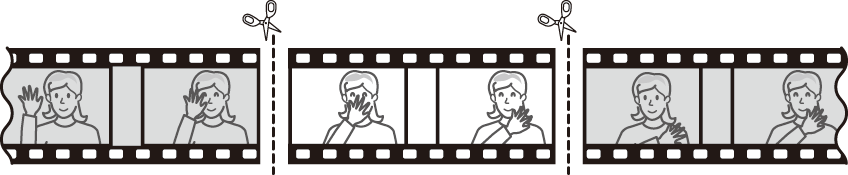
Pour créer des copies rognées des vidéos :
-
Affichez la vidéo souhaitée en plein écran ( Visualisation plein écran ).
-
Faites une pause sur la première vue.
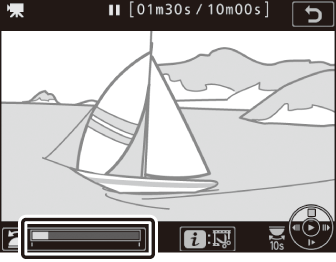
Visionnez la vidéo comme décrit dans « Lecture des vidéos » ( Lecture des vidéos ), en appuyant sur J pour démarrer et reprendre la lecture, sur 3 pour faire une pause, et en appuyant sur 4 ou 2 ou en tournant la molette de commande principale pour trouver la vue souhaitée. Vous pouvez vérifier votre position approximative dans la vidéo à l’aide de la barre d’avancement. Mettez la lecture sur pause lorsque vous atteignez la nouvelle première vue.
-
Sélectionnez [].

Appuyez sur la commande i, puis mettez en surbrillance [] et appuyez sur 2.
-
Choisissez le début.

Pour créer une copie commençant par la vue actuelle, mettez en surbrillance [] et appuyez sur J. Les vues précédant la vue actuelle seront supprimées une fois la copie enregistrée à l’étape 10.
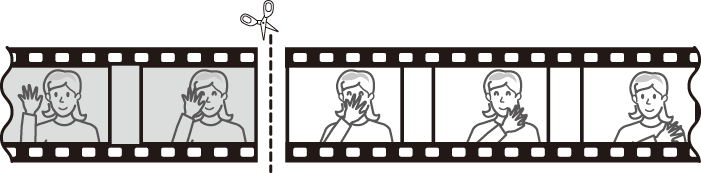
-
Validez le nouveau début.
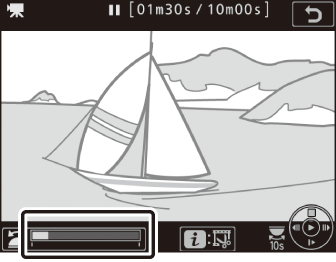
Si la vue souhaitée n’est pas actuellement affichée, appuyez sur 4 ou 2 pour avancer ou revenir en arrière (pour avancer ou reculer de 10 s, tournez la molette de commande principale ; pour passer directement à la première ou à la dernière vue, tournez la molette de commande secondaire).
-
Choisissez la fin.
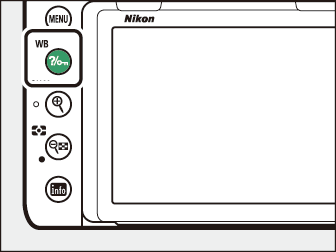
Appuyez sur Q/g (U) pour passer de l’outil de sélection du début (w) à l’outil de sélection de la fin (x), puis sélectionnez la dernière vue comme décrit à l’étape 5. Les vues situées après la vue sélectionnée seront supprimées au moment de l’enregistrement de la copie à l’étape 10.
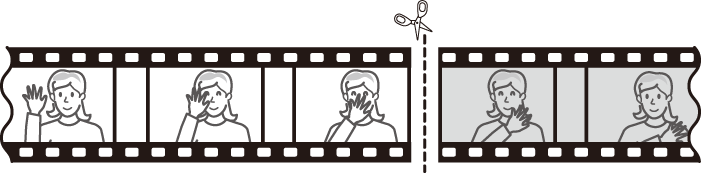
-
Créez la copie.
Lorsque la nouvelle dernière vue de votre choix s’affiche, appuyez sur 1.
-
Affichez la vidéo en aperçu.

Pour prévisualiser la copie, mettez en surbrillance [] et appuyez sur J (pour interrompre la lecture de l’aperçu et revenir au menu des options d’enregistrement, appuyez sur 1). Pour annuler et sélectionner un nouveau début ou une nouvelle fin comme décrit ci-dessus, mettez en surbrillance [] et appuyez sur J ; pour enregistrer la copie, passez à l’étape 9.
-
Choisissez une option d’enregistrement.

-
[] : enregistrez la copie modifiée dans un nouveau fichier.
-
[] : remplacez la vidéo d’origine par la copie modifiée.
-
-
Enregistrez la copie.
Appuyez sur J pour enregistrer la copie.
-
La durée des vidéos doit être d’au moins deux secondes. La copie ne sera pas enregistrée s’il n’y a pas suffisamment d’espace disponible sur la carte mémoire.
-
Les copies ont la même heure et date de création que l’original.
Pour supprimer uniquement le début de la vidéo, passez à l’étape 7 sans appuyer sur la commande Q/g (U) à l’étape 6. Pour supprimer uniquement la fin de la vidéo, sélectionnez [] à l’étape 4, sélectionnez la dernière vue et passez à l’étape 7 sans appuyer sur la commande Q/g (U) à l’étape 6.
Vous pouvez également modifier les vidéos à l’aide de l’option [] du menu Retouche.
Enregistrement des vues sélectionnées
Pour enregistrer une vue sélectionnée sous forme de photo au format JPEG :
-
Faites une pause sur la vue souhaitée.
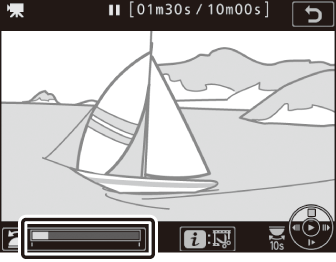
Lisez la vidéo comme décrit dans « Lecture des vidéos » ( Lecture des vidéos ), en appuyant sur J pour démarrer et reprendre la lecture et sur 3 pour faire une pause. Arrêtez la vidéo sur la vue que vous souhaitez copier.
-
Choisissez [].

Appuyez sur la commande i, puis mettez en surbrillance [] et appuyez sur J pour créer une copie JPEG de la vue actuelle. L’image est enregistrée aux dimensions sélectionnées pour [] dans le menu Prise de vue vidéo.
Les photos JPEG issues de vidéos créées à l’aide de [] ne peuvent pas être retouchées. Il manque certaines catégories d’informations dans les photos JPEG issues de vidéos ( Informations sur les photos ).
Ajout de repère aux vidéos
-
Au cours de la lecture, faites une pause sur la vue souhaitée.
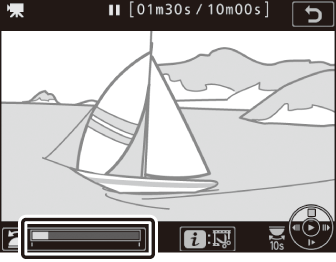
-
Appuyez sur 3 pour mettre la lecture sur pause.
-
Appuyez sur 4 ou 2 pour trouver la vue souhaitée.
-
-
Sélectionnez [].

-
Appuyez sur la commande i, mettez en surbrillance [] et appuyez sur J pour ajouter un repère.
-
Vous pouvez ajouter jusqu’à 20 repères par vidéo.
-
Après avoir tourné la molette de commande secondaire pour atteindre le repère souhaité,
appuyez sur la commande i pour afficher un menu, soit lorsque la lecture est en cours, soit lorsqu’elle est
sur pause. Vous pouvez supprimer le repère sélectionné en mettant en surbrillance
[] et en appuyant sur J.
